數位影像在過去幾年中經歷了一些革命性的突破,尤其是隨著人工智慧技術的不斷進步,改變了我們編輯和查看圖像的方式。現在許多創意工具都整合了人工智慧功能,讓使用者可以依照自己的意願來操作圖像。其中一個最引人注目的套用就是利用 AI 替換天空。
當前,透過人工智慧技術,我們能夠輕鬆替換圖像中的天空、更改背景,甚至新增或刪除元素。這對於攝影愛好者和專業人士來說是一大福音。現在,我們將探索一些領先的工具,幫助您在照片中輕鬆更換天空,並提供一些實用的技巧,讓您能夠輕鬆完成這個任務。
目錄

第一部分:Wondershare Filmora AI 背景替換輕鬆實現
線上工具確實是在網路穩定性和流量壓力下可能會遇到的問題。因此,選擇一款能夠在離線環境中輕鬆編輯的工具是一個明智的選擇。對於使用AI進行編輯的需求,Wondershare Filmora是一個出色的軟體解決方案。
Filmora是一款專為專業用途設計的影片編輯軟體,提供直觀的使用體驗,能夠快速創建出色的結果。Filmora具有豐富的資源和工具,涵蓋了您可能需要的各種功能。這款跨平台工具能夠幫助使用者充分利用他們的影片素材,增強影片並提高工作效率。
🌌 AI 魔法換天:不只換天空,還能創造變天動畫場景
Filmora 的「AI 圖像轉影片」功能突破了單純換天的限制,不需拍攝影片,只需一張靜態照片,搭配 AI 特效就能自動生成動畫級的動態天空。不論是藍天轉為星空、晴天瞬間變雷雨,或是春夏秋冬交替,通通一鍵搞定。支援手機與桌面平台操作,操作簡單,適合製作短影音並分享到 Reels、TikTok 等社群平台,輕鬆打造吸睛話題影片。
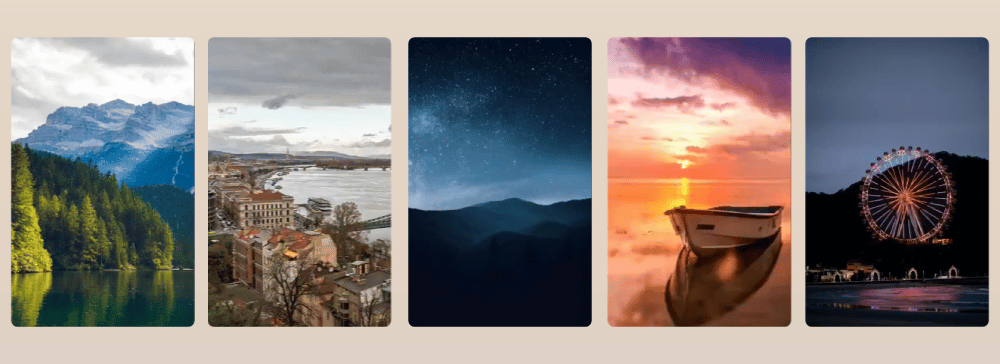
步驟一:啟用 AI 圖像轉影片
開啟 Filmora 手機 App,從首頁點選「影像轉影片」功能,AI 將自動分析並處理影像,不需任何剪輯技巧。
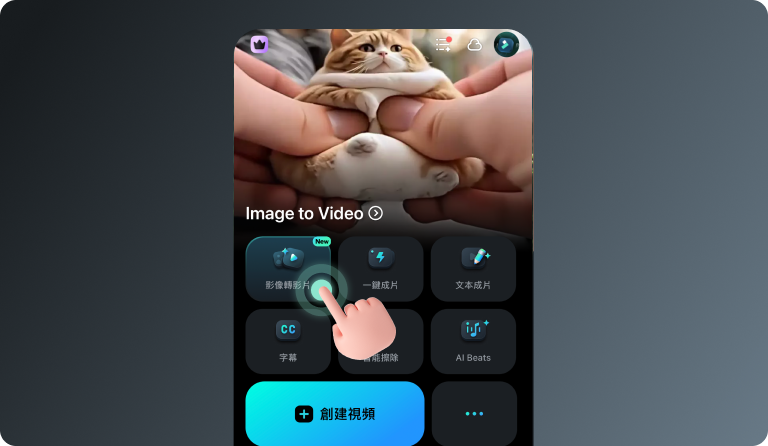
若使用桌面版 Filmora,請依序點選「工具箱 > 圖像轉影片」,即可進入功能頁面。
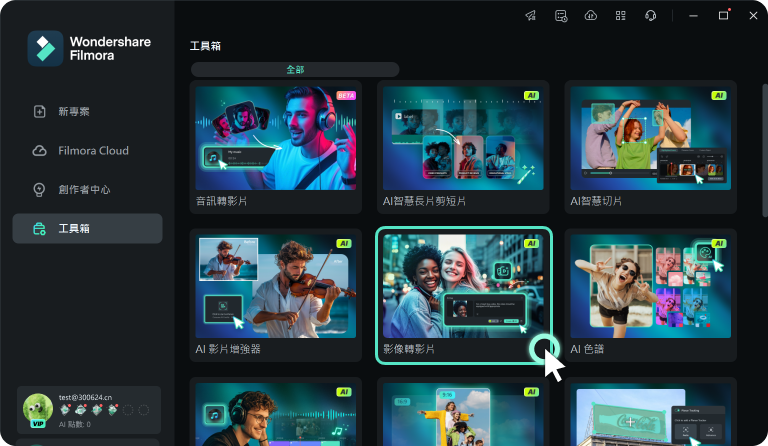
步驟二:匯入圖片,選擇換天特效
點按「+」圖示上傳想要換天空的照片,無論是白天藍天、黃昏夕陽或雲霧瀰漫的畫面皆可。匯入後,系統會提供多款 AI 動態天空特效供預覽選擇,包括:時光飛逝、日夜交替、雲層急速移動、彩虹出現等。你也可以輸入自訂提示詞,產生具個人風格的動態畫面。
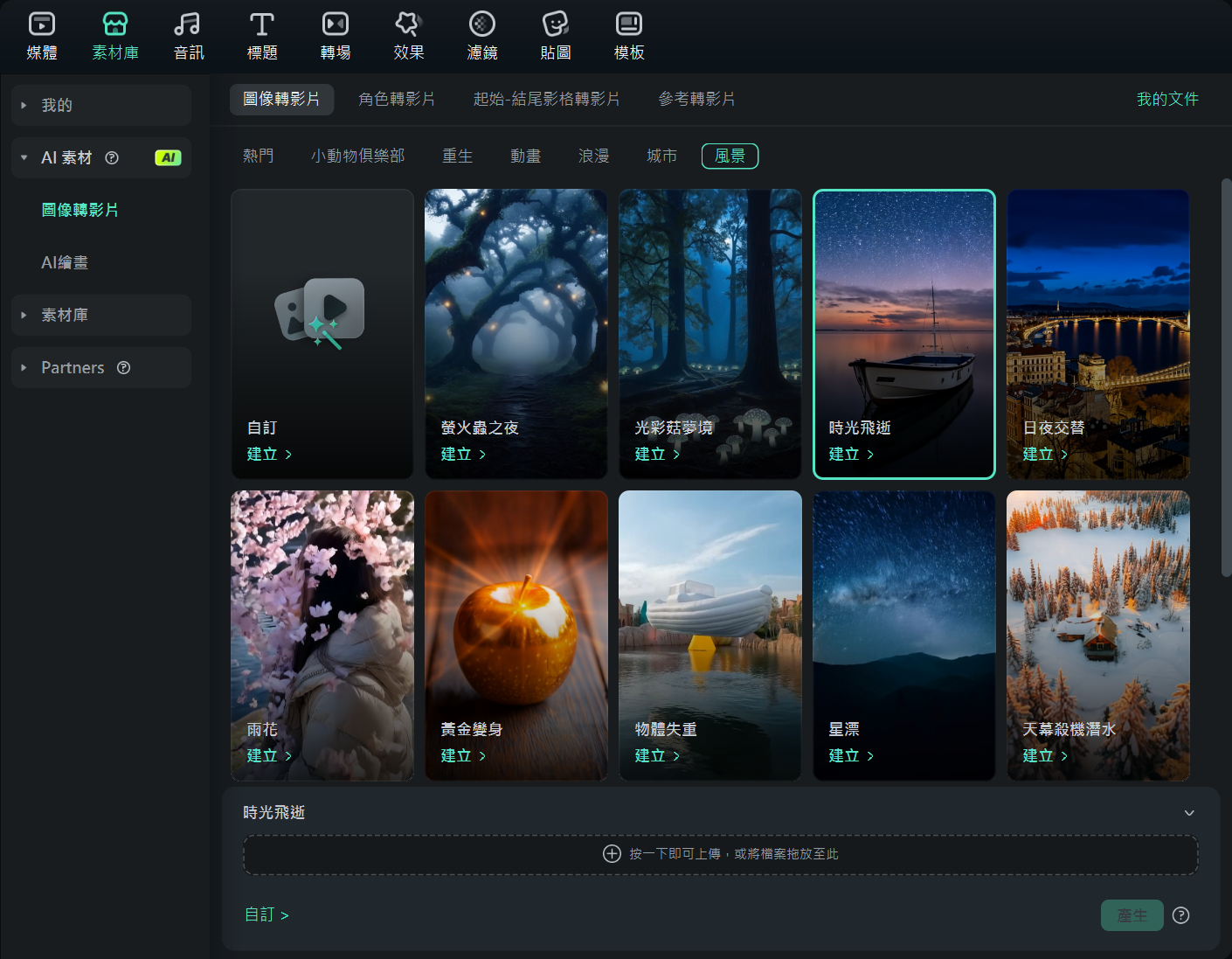
步驟三:影片編輯與匯出
點按「生成/產生」後,AI 會自動生成完整影片。你可以進一步編輯,調整時間軸、加入文字標題、音樂配樂等內容。如需進一步優化影片,也可使用 Filmora 的其他 AI 功能,打造更具故事性的動態影像。
🪄 快速去背換景!Filmora 智慧去背一鍵搞定
Filmora提供了快速、簡單的AI 天空替換方法,以下是在Filmora上使用AI替換影片背景的逐步指南:
步驟一:在 Filmora 中匯入檔案
在您的裝置上安裝並啟用 Wondershare Filmora。在主介面中,點選「匯入」按鈕匯入要變更背景的影片以及您希望與原始背景交換的素材。
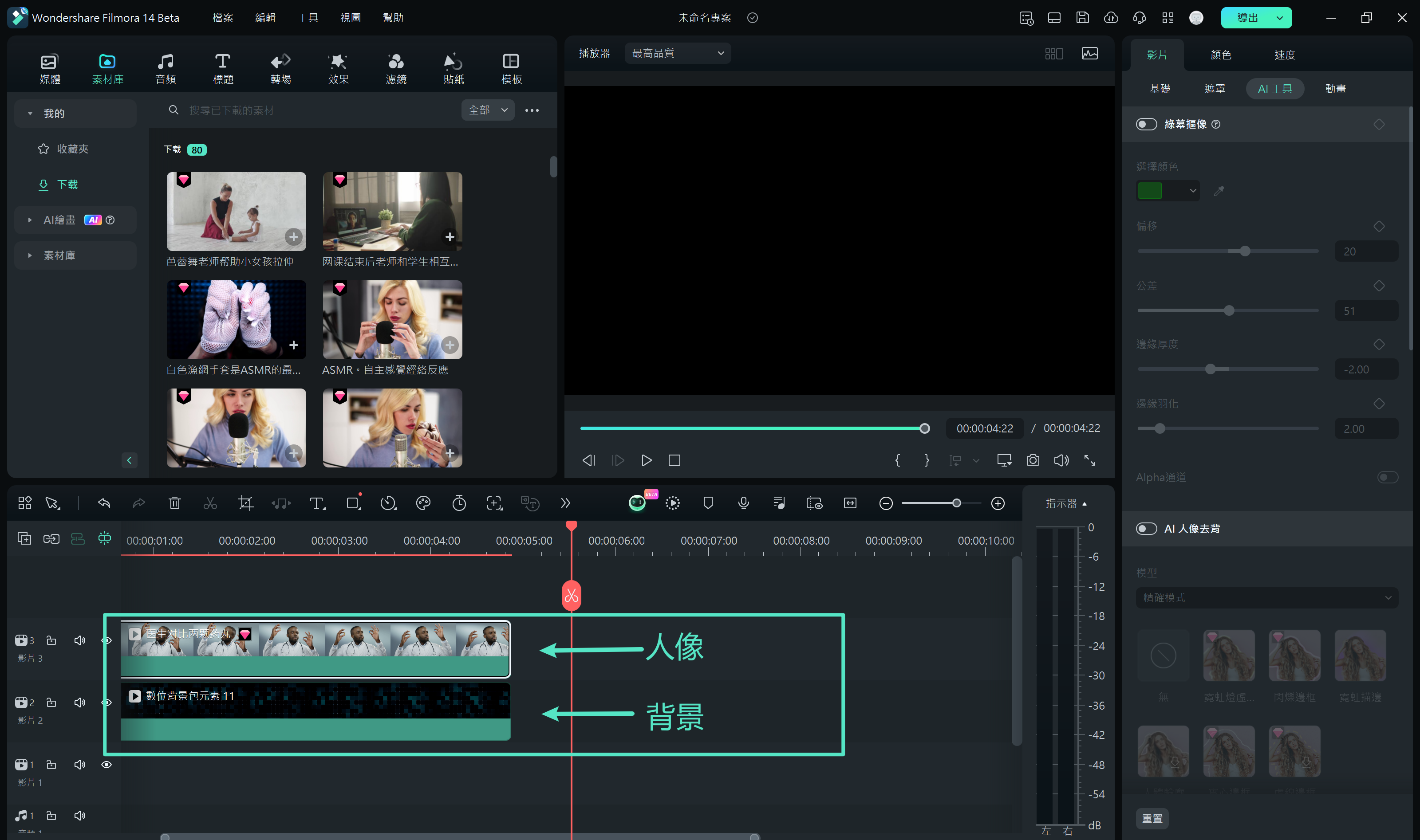
步驟二:替換媒體背景
在保持選中原始影片同時,前往右側面板的「影片」選項卡,然後點按「AI 工具」。如果您的影片具有單色背景,請打開「綠幕摳像」旁邊的開關。如果你想替換更複雜的背景,請啟用「AI 人像去背」選項。一旦您切換開關,Filmora 就會自動替換背景。
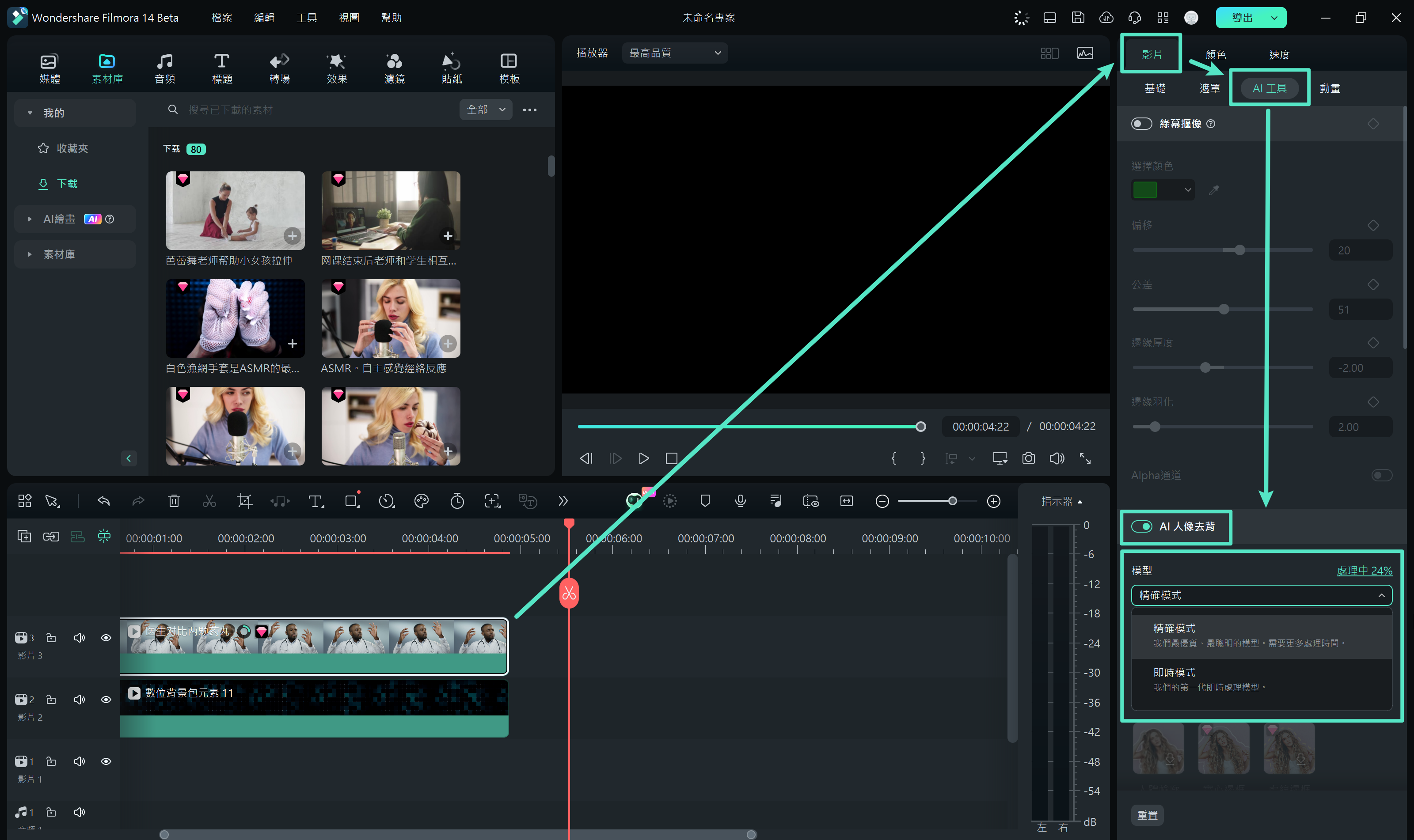
步驟三:天空背景替換與匯出
完成AI 天空替換後,調整人物影片位置與大小,接著點按頂部的「匯出」按鈕。在彈出視窗中,您可以重新命名專案並調整其他設定,例如解析度和影格速率。選擇一個儲存路徑並點按「匯出」以儲存替換背景的影片。
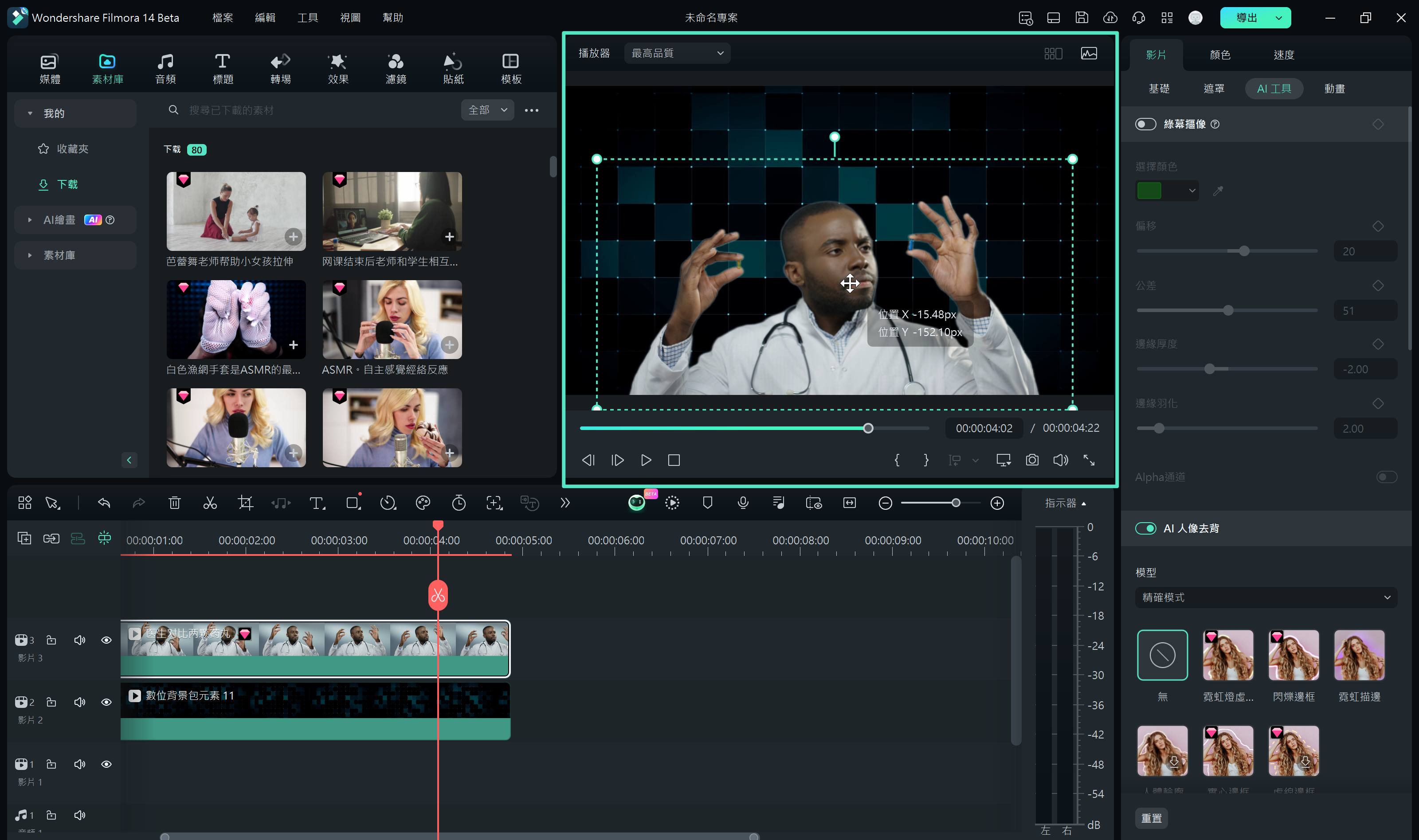
Wondershare Filmora 其他核心特色功能
Filmora 提供多元且高效的影片編輯工具,協助使用者輕鬆打造專業級作品:
- 運動跟蹤:透過先進的動態追蹤技術,Filmora 可精準鎖定影片中移動的物件,並讓文字、馬賽克等元素隨物件自然移動,提升視覺表現與效果的一致性。

- 影片模板:內建超過千款多樣化模板,涵蓋各種風格與主題,協助您快速完成影片創作。同時支援自訂模板建立與分享,擴展創作彈性與效率。
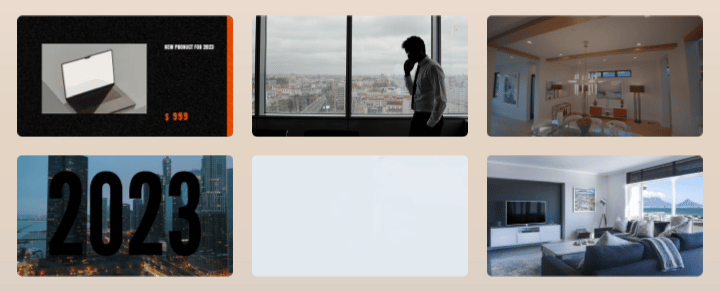
- 螢幕錄影:Filmora 提供高畫質螢幕錄製功能,支援同時錄製螢幕畫面與網路攝影機,完美捕捉遊戲、教學、會議等內容,輕鬆產出專業影片素材。
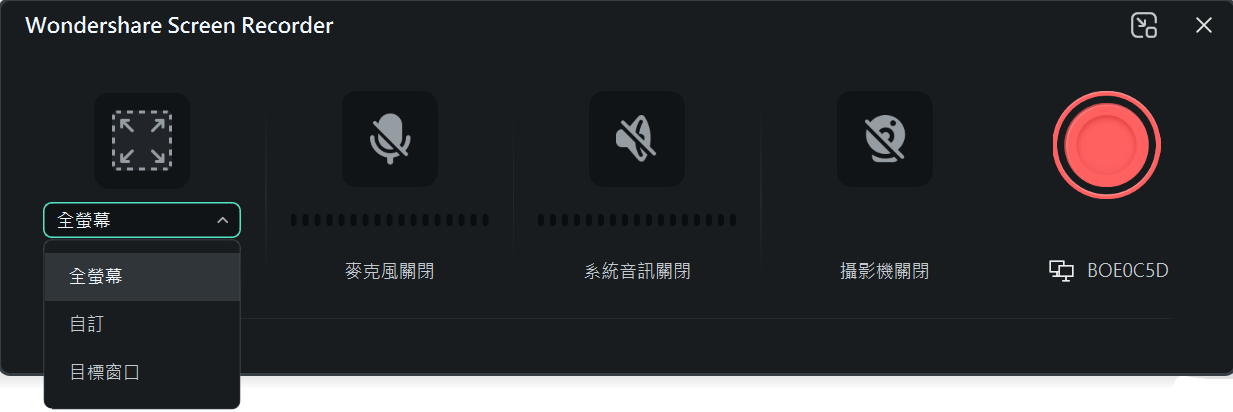
- AI 文案撰寫:整合 ChatGPT 技術,Filmora AI 助您自動生成影片腳本,並能創造創意標題與描述,提升影片內容豐富度與專業度,節省創作時間。
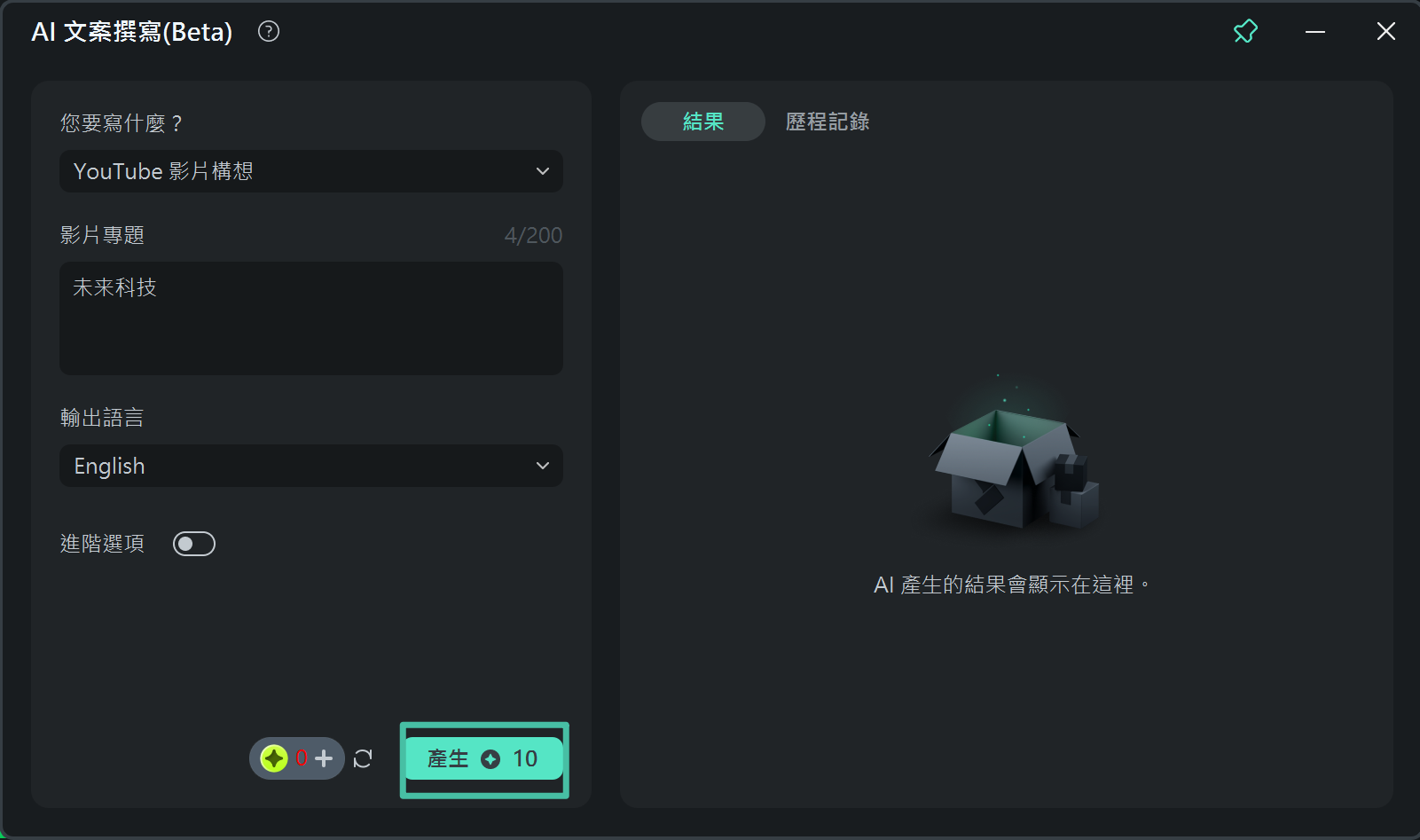
- 自動重構幀比例:支援快速將橫向影片自動調整為直向等不同比例格式,並內建多種尺寸範本,讓您的影片輕鬆符合各社群平台標準,提升發布效率。
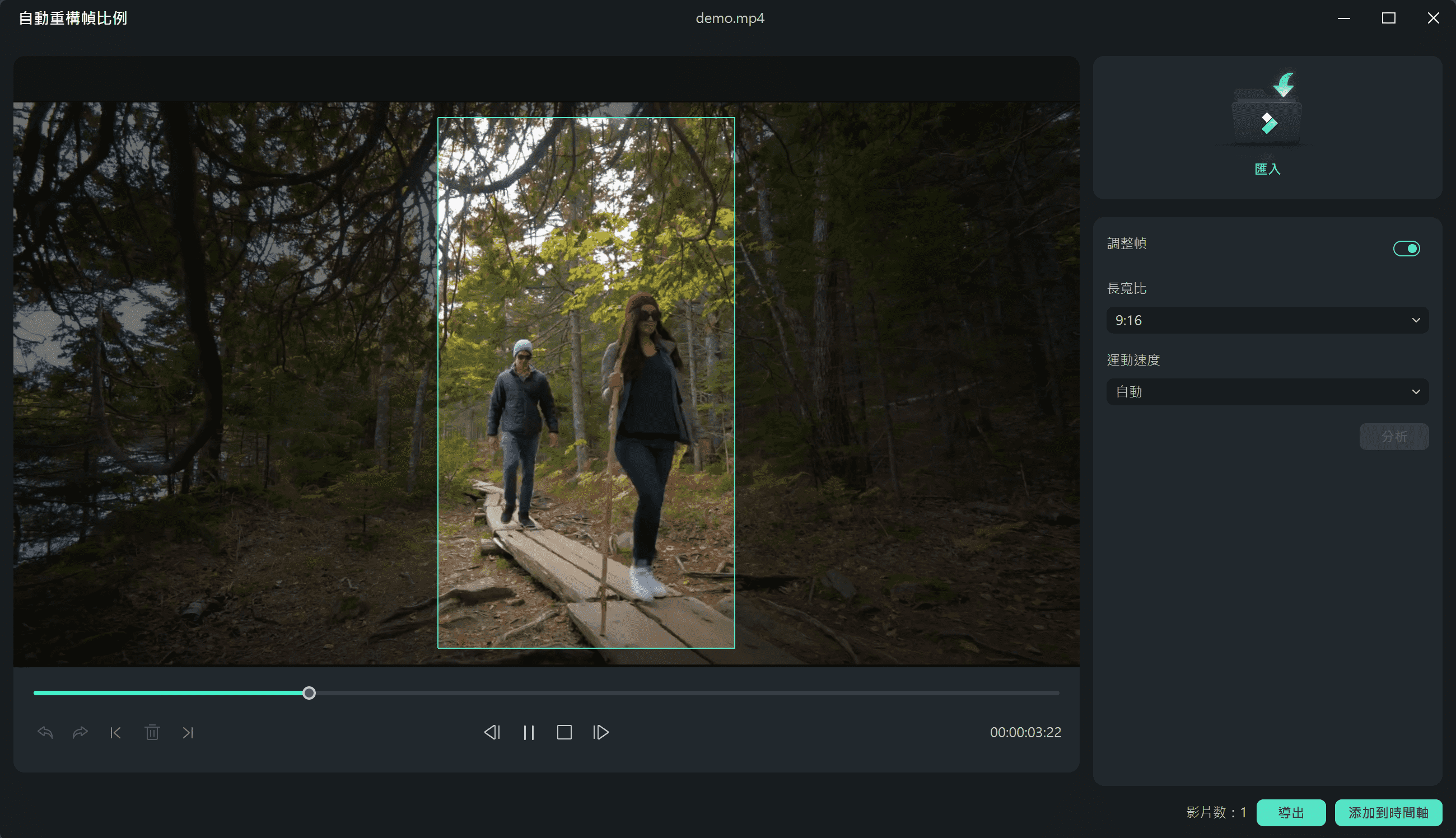
第二部分:AI 天空輕鬆換 - BeFunky 操作完全攻略
如果您正在尋找在線替換天空的智慧工具,BeFunky 是一個不錯的選擇。BeFunky 是一款知名的圖像編輯器和圖形設計工具,提供了一個一體化的創意平台,讓您可以輕鬆編輯照片、創建圖形設計,甚至製作拼貼畫等等。
BeFunky以前提供了一個去背工具來替換天空,但現在它具有專用的天空替換功能功能。這一功能能夠輕鬆檢測影像的天空和前景,讓您可以精確調整和準確更換。
BeFunky AI 換天空的操作步驟
步驟一:在瀏覽器中打開 BeFunky 的天空替換功能。您可以點按「開啟Open」按鈕,或者將您想要更換天空的影像拖曳到介面中。

步驟二:上傳影像後,選擇「更改天空Change Sky」按鈕。

步驟三:現在,您可以從提供的庫存影像中選擇新的天空,或者從您的裝置中選擇影像。此外,您還可以手動調整天空或前景的對比、飽和度等其他方面。完成後,點按「儲存Save」按鈕即可將影像儲存到您的裝置。


第三部分:Fotor AI - 天空替換完美演繹
Fotor 是一個免費的線上照片編輯器,它提供了一個強大的平台,可以幫助您增強圖像,特別適用於大量編輯影像。此外,您還可以使用Fotor將文字轉換為圖像。
Fotor 具有免費的天空替換功能,可以用於替代影像中的天空。您可以輕鬆地將各種天空效果,如星空、晴天、陰天、陰天和雨天,添加到您的影像中。Fotor 的AI天空替換功能可以幫助您立即個人化天空,為您的照片增添獨特的氛圍和風格。
Fotor AI 換天空的操作步驟
步驟一:在瀏覽器中啟用 Fotor,並開啟「去背Background Remover」工具。將您的圖像上傳到 Fotor,它將自動去除圖像的背景。

步驟二:從右側的工具列中,點按「背景Backgrounds」。在這裡,您可以找到許多可用於圖片的天空影像。您也可以透過內建的 AI 背景產生器,依據您提供的文案來生成社群的天空。完成後,替換天空並將圖像下載到您的裝置即可。

第四部分:Autoenhance.ai - 天空變換功能全面解析
Autoenhance.ai 是一個結合了人工智慧功能的線上照片編輯器,讓您的照片處理流程更快速、自動化。其透視校正功能可以修復影像中不穩定的角度,影像重新照明和HDR合併則能讓效果更上一層樓。
這個平台特別提供了讓使用者創造完美天空效果的功能。它擁有全面的天空庫,包括各種季節和生動的景色,能滿足各種業務和專業需求。使用這個線上替換天空工具,您可以為您的照片增添更生動自然的感覺。
步驟一:造訪Autoenhance.ai網站,找到並點按「天空替換Sky Replacement」選項旁的開關,將其開啟。接著,在選項下方的下拉式選單中,選擇您想要的天空類型。然後,上傳您想要在線更改天空的圖像。

步驟二:一旦您完成圖像的上傳並選擇了天空包,Autoenhance.ai 將會開始替換影像中的天空。完成後,您可以下載帶有替換天空的圖像,以便在您的作品中使用。

第五部分:SnapEdit 天空輕換 - 線上AI替換輕鬆上手
如果你需要一個簡單清爽的線上編輯器來替換天空,你可以試試 SnapEdit。它是一款易於使用的照片編輯器,套用了人工智慧技術,能夠讓你的照片表現得更出色。SnapEdit 可以幫助你從照片中移除不需要的物件,同時還能去除浮水印和文字。
對於高效的線上天空更換,SnapEdit 提供了一個有效的解決方案。它的天空替換功能能夠改變背景中天空的顏色、感覺和漸變。當你更改天空時,SnapEdit會自動調整照片的整體色調,以獲得更好的效果。
SnapEdit AI 換天空的操作步驟
步驟一:首先,在您的裝置上打開SnapEdit的「天空更換器Sky Changer」功能。點按「上傳圖像Upload Image」按鈕或直接貼上您想要刪除背景的圖像。

步驟二:SnapEdit將顯示一系列天空選項,您可以選擇要與原始天空進行替換的選項。您還可以點按「更多天空More Sky」選項以獲得更多可選擇的天空。在「顏色設定Color Set」旁的滑塊可以幫助您調整圖像與背景的混合程度。當您對結果滿意時,點按「下載Download」按鈕以儲存圖像。


結語
當今時代的人工智慧技術,不僅使圖像增強和編輯變得輕而易舉,更為我們帶來了一場視覺奇蹟——天空替換。透過前面提到的精彩編輯器,您能在線上輕鬆實現AI天空替換。但如果您渴望一個完全離線的解決方案,那麼Wondershare Filmora無疑是您的不二之選!憑藉其卓越的工具和強大的功能,Filmora讓您輕鬆掌握天空替換的魔法,為您的照片增添無限可能。






